Тормозит Dota 2?
Оптимизируйте работу системы с помощью Ускорителя Компьютера!
Скачайте программу прямо сейчас:
СКАЧАТЬ УСКОРИТЕЛЬ СЕЙЧАС Размер – 25,3 Mb. Для Windows 11, 10, 8, 7 и XP.Не хватает FPS в игре? Читайте, как настроить Доту и компьютер для максимальной производительности.

Добиваемся максимальной производительности
Параметры запуска позволяют внести некоторые изменения в игру, обходя её внутренние настройки. Это решает вопрос, как увеличить фпс в Доте 2, позволяет играть в полноэкранном режиме, перематывать долгие заставки, менять язык и т.п. Иными словами, игра может стать намного более комфортной именно для вас.
Чтобы настроить параметры запуска следует открыть библиотеку Steam, найти там Dota2 и перейти к свойствам. Во вкладке «Общие» кликните «Установить параметры запуска».
-high - запуск Доты с высоким приоритетом
-novid убирает заставку из игры.
-language “Russian” – позволяет установить русскоязычный интерфейс.
-fullscreen или -full – игра будет запускаться в полноэкранном режиме.
-w 640 -h 480 - делает разрешение экрана 640x480
-windowed или -sw — для запуска игры в оконном режиме.
-noborder – если вы играете в оконном режиме, эта настройка уберёт рамку и название окна.
-threads 4 — использование 4 ядер для игры
-dxlevel 81 — повышение фпс для DirectX 8.1
-dxlevel 90 — повышение фпс для DirectX 9
-heapsize 262144 — для игры будет выделяться 512MB оперативки
-noaafonts - выключение сглаживания шрифтов
-freq 60 - установка ограничения частоты монитора до 60
-soft - запуск в режиме Software
-d3d - запуск в режиме Direct3D
-gl - запуск в режиме Open GL
-nosync - отключение вертикальной синхронизации
-nocrashdialog - отмены показа ряда ошибок
+cl_interp 0 - сглаживание картинки (здесь также надо прописать +cl_interp_ratio 1)
+cl_cmdrate 31 - устанавливает, сколько команд доты отправляется на сервер в секунду.
+cl_interp 0.01 - интерполяционный показатель
+cl_interp_ratio 1 - на этот коэффициент умножается итоговый показатель интерполяции.
+cl_lagcompensation 1 - тоже показатель интерполяции
+cl_pred_optimize 2 - оптимизирует систематические запросы
+cl_smooth 1 - убирает дефекты звука при запуске карты
+cl_updaterate 31 - количество команд, исходящих от сервера в секунду
+cl_resend 6 - сколько повторных отправок пакетов будет выполнено при потере
+cl_allowupload 0 - отключает загрузку карт, моделей и т.п.
-net_maxroutable 1200 - максимальное значение фрагментации байт на пакет
-console настраивает автоматическое открытие консоли, когда запускается игра
-nod3d9ex1- дает возможность быстро свернуть и развернуть Доту
-dev - включает мод разработчика
-safe - запуску в безопасном режиме, выключение аудио
-autoconfig - возврат базовых настроек
+cpu_frequency_monitoring — отображение частоты процессора
+engine_no_focus_sleep_convar — если запускается другое окно, изображение не будет искажаться
+cl_hideserverip — позволяет спрятать ip-адрес сервера
Разберем, как ускорить загрузку дота 2, ухудшив графику с помощью конфига. Для его активации в параметры запуска добавьте «+exec autoexec.cfg». Путь к файлу конфига: ...\Steam\steamapps\common\dota 2 beta\dota\cfg
В этот файл следует вписать следующие строки:
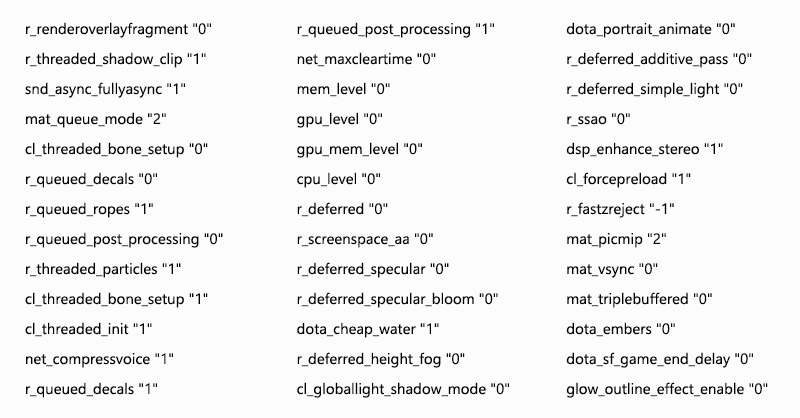
Хотите узнать, как ускорить работу Доты 2, помимо игровых настроек? FPS игры можно повысить через свойства компьютера.
Повысить быстродействие можно через приложение NVIDIA GeForce Experience. Оно автоматически устанавливает оптимальные настройки, исходя из вашей конфигурации ПК. Никаких особых знаний не требуется, достаточно установить приложение, кликнуть «Начать знакомство» и оптимизация выполнится без вашего участия.
На будущее можно выбрать «Автоматически оптимизировать недавно добавленные игры».
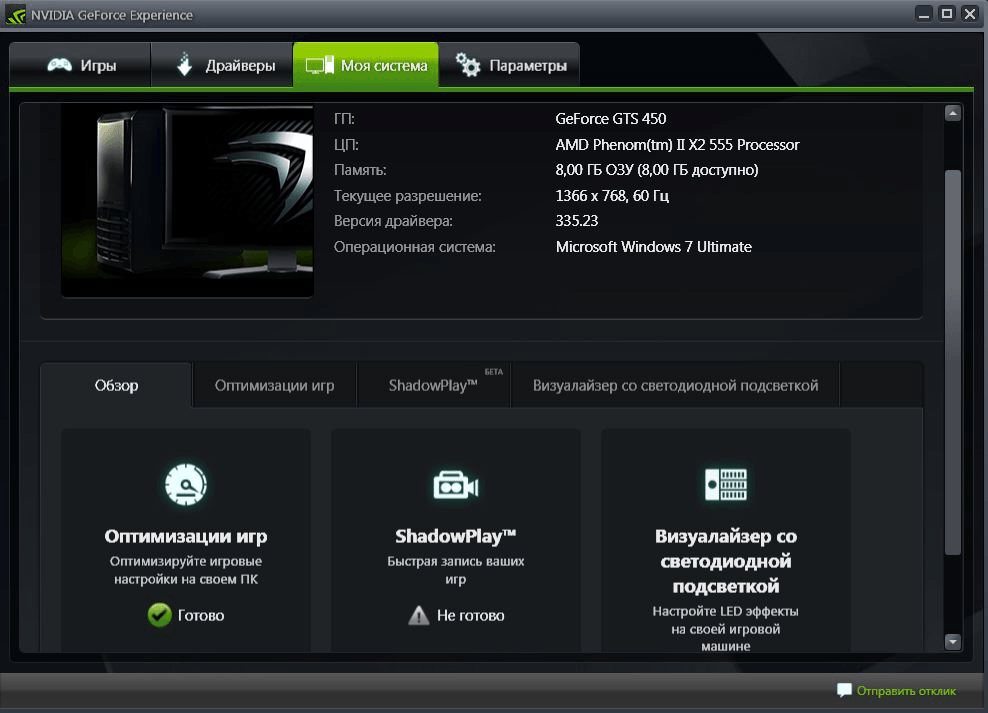
NVIDIA GeForce Experience
Все активные приложения находятся в оперативной памяти ПК. Когда она заканчивается, в ход идёт файл подкачки. Чтобы увеличить ресурсы под Доту нужно сделать следующее:
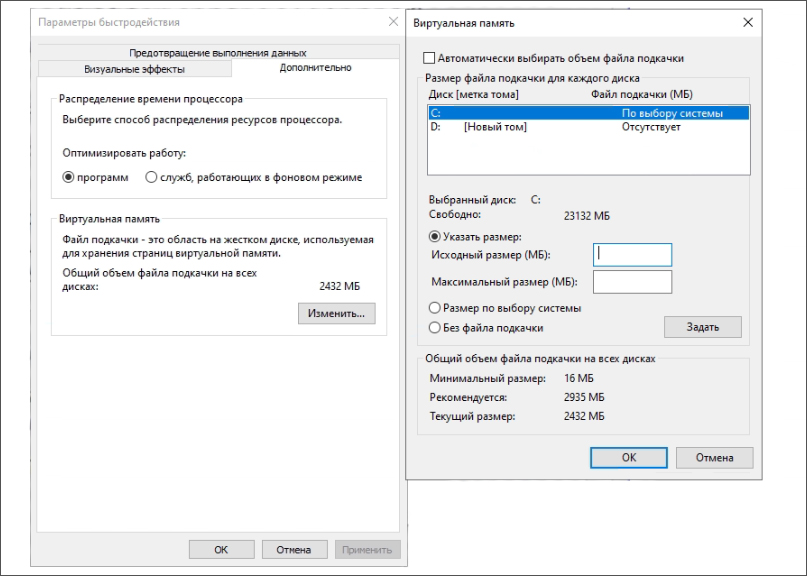
Увеличьте файл подкачки
Ещё один неплохой способ. В свойствах компьютера перейдите в «Дополнительные параметры системы». Во вкладке «Дополнительно» нажмите на пункт «Параметры». Далее в параметрах «Windows» зайдите в «Персонализацию».
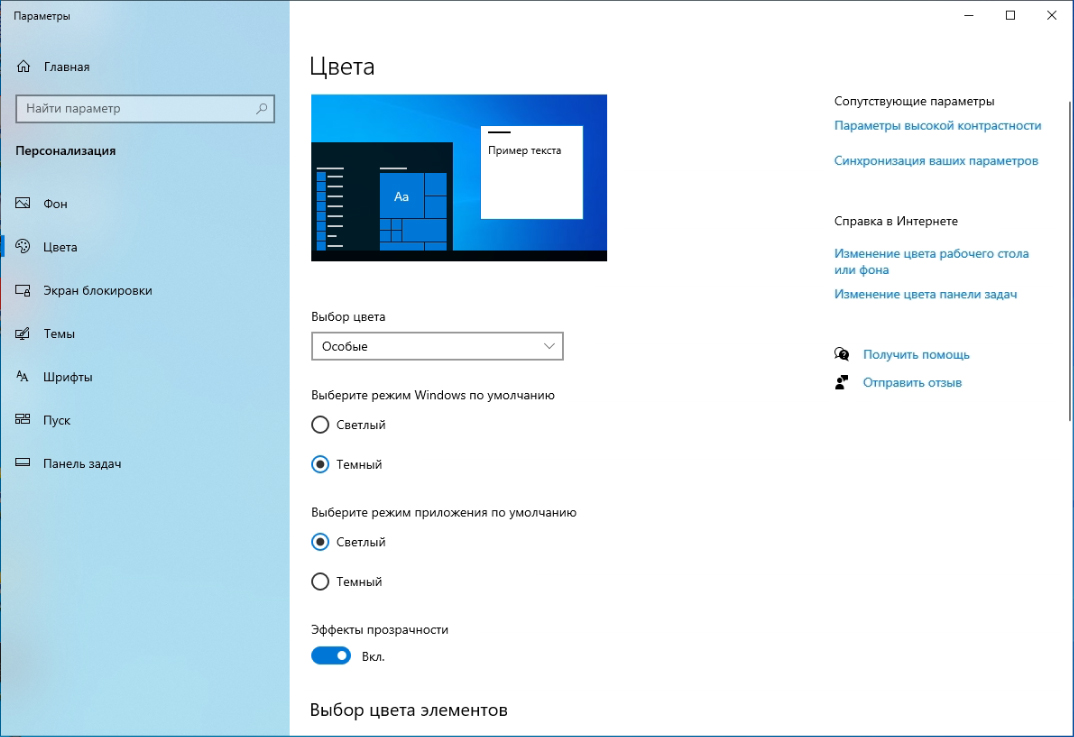
Перейдите в персонализацию
Здесь можно отключить все эффекты, либо только часть, которая совсем не нужна. Например, имеет смысл оставить «Сглаживание неровностей экранных шрифтов», а также «Вывод эскизов вместо значков».
Для этого потребуются сторонние программы для настройки видеокарты: NVIDIA Inspector (для NVIDIA) или RadeonMod (для AMD). Запустите приложение и в «Profiles:» выберите Dota2.
Откроются все доступные настройки. Для дополнительного ухудшения графики на слабом ПК нужно перейти в раздел «Antialiasing» и, в первую очередь, изменить следующие два параметра:
Поэкспериментируйте с их значениями, чтобы Dota оставалась играбельной.
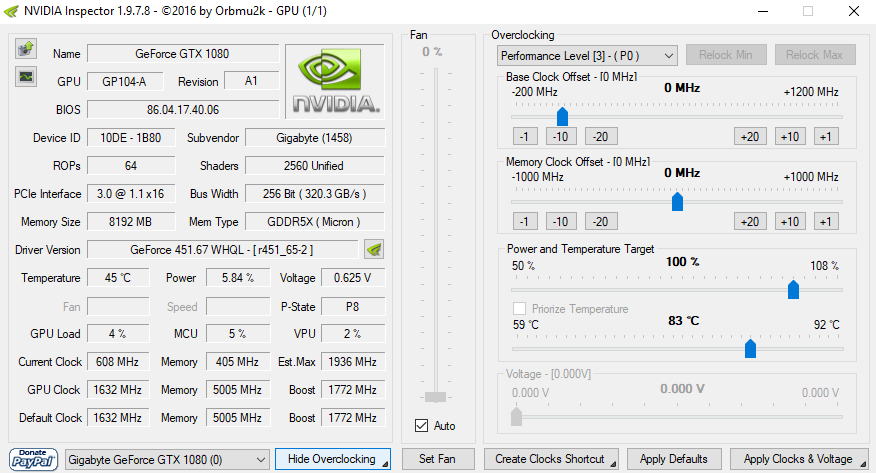
NVIDIA Inspector
Также вы можете повысить быстродействие системы, что также положительно скажется на скорости игры. Для этого нужно установить программу Ускоритель Компьютера и выполнить следующие шаги:
После этого компьютер начнет работать быстрее.
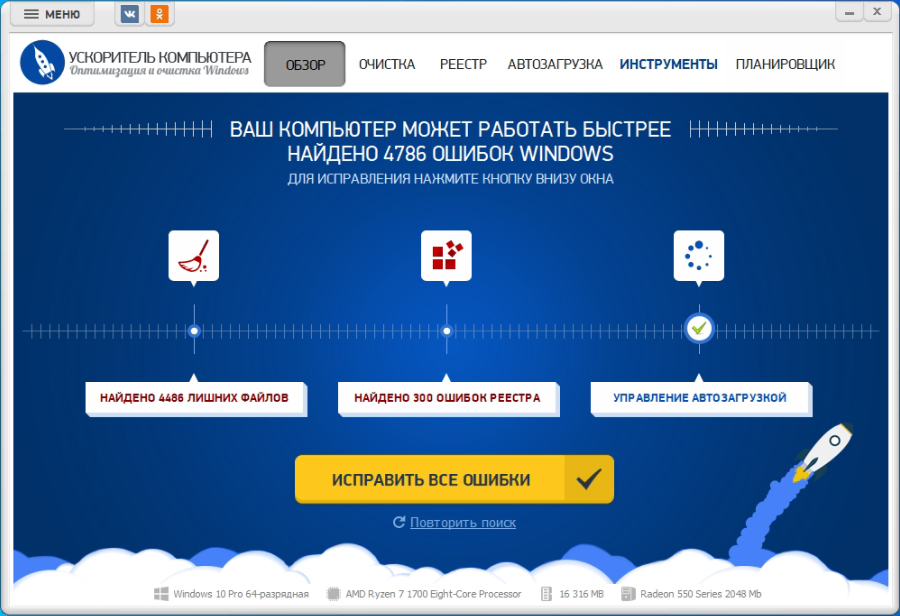
Сканирование компьютера программой
Вот и всё, вы узнали, как оптимизировать Доту 2 в 2024 году. Попробуйте воспользоваться описанными советами и вы заметите, что игра начнёт «летать», даже если у вас слабый ноутбук!
Скачайте Ускоритель Компьютера:
СКАЧАТЬ УСКОРИТЕЛЬ СЕЙЧАС Размер – 25,3 Mb. Для Windows 11, 10, 8, 7 и XP.